Pengertian CentOS
CentOS merupakan sistem operasi yang banyak digunakan sebagai server. Selain karena CentOS berasal dari Red Hat juga karena dukungan dari komunitas yang baik. tapi juga dimungkinkan sistem operasi ini digunakan sebagai desktop. CentOS menggunakan sistem manajemen paket YUM (Yellowdog Updater Modified) sama seperti Red Hat ataupun Fedora.
Persiapan sebelum installasi CentOS7
- File ISO CentOS 7.
- Media Bootable seperti DVD ataupun USB Flashdrive.
- Komputer atau Laptop.
- Melakukan Backup terhadap data yang dianggap penting.
Langkah-langkah install CentOS7
Pada ISO yang saya gunakan, tidak ada fitur livecd, jadi langsung saja kita lakukan instalasi. Sebelum instalasi sistem akan otomatis menjalankan checking pada media instalasi. Kamu dapat melewatinya dengan menekan tombol escape.
Tahap pertama adalah kamu harus memilih bahasa apa yang akan dipakai untuk melakukan instalasi. Bahasa bawaannya adalah bahasa inggris.
Menu Utama
Sesudah memilih bahasa, kamu akan diarahkan ke menu utama instalasi. Dari menu utama inilah kamu bisa mengkonfigurasi keyboard, waktu dan tanggal, security policy, paket perangkat lunak yang akan diinstall, melakukan partisi, dan mengkonfigurasi jaringan.
Tahap kedua adalah mengkonfigurasi waktu dan tanggal. Dari menu utama pilih Date & Time. pilih sesuai lokasi kamu lalu klik done pada sisi kiri atas. Untuk konfigurasi keyboard biarkan saja bawaan sistem.
Tahap ketiga adalah mengkonfigurasi security policy, nonaktifkan saja security policynya. Untuk mengetahui lebih banyak tentang security policy ini, kunjungi halaman dokumentasi redhat.
Tahap keempat adalah menentukan perangkat lunak apa saja yang akan diinstall di sistem. Dari menu utama pilih software selection. Kamu dapat memilih tipe instalasi seperti minimal install tanpa GUI atau menggunakan Desktop Environment. Penulis menggunakan Gnome Desktop karena akan digunakan untuk keperluan sehari-hari penulis.
Tahap kelima adalah melakukan partisi, dari menu utama pilih installation destination. lalu kamu diharuskan memilih media penyimpanan untuk sistem. Pada other storage options ada dua pilihan apakah akan mengkonfigurasi partisi secara manual atau dari sistem, penulis memilih manual.
Setelah itu kamu harus memilih tipe partisi, penulis memilih standard partition.
Untuk mulai membuat partisi, klik tombol plus di kiri bawah lalu buat 3 partisi yaitu partisi system, home, dan swap. Jika sudah selesai klik done.
Lalu mulai melakukan instalasi dengan memilih begin instalation, lalu kamu akan dibawa ke user settings untuk mengkonfigurasi root password dan membuat user baru. Setelah itu tunggu hingga proses instalasi selesai.
Saat instalasi selesai, sistem meminta reboot, lakukan reboot dan jangan lupa melepas media instalasinya ya. Setelah reboot sistem meminta setup. Kamu hanya perlu menyetujui Licence Agreement lalu klik finishing configuration.















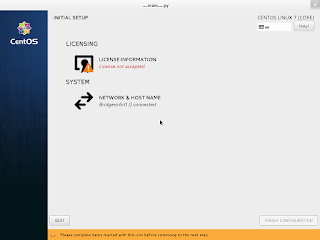
EmoticonEmoticon